除外
このセクションには、ウイルス対策検出およびファイアウォールIDSルールのすべての作成された除外の一覧が表示されます。この新しいセクションには、すべての除外が含まれ、表示がわかりやすくなり、管理が簡素化されます。
除外を管理するには、除外を1つクリックするか、複数の除外を選択して検出ボタンをクリックします。
•![]() 割り当ての変更 - 除外が適用されるターゲットコンピューターを変更します。
割り当ての変更 - 除外が適用されるターゲットコンピューターを変更します。
•![]() 影響を受けるコンピューターを表示 - 除外が適用されるコンピューターを表示します。
影響を受けるコンピューターを表示 - 除外が適用されるコンピューターを表示します。
•![]() 監査ログ - 選択した除外の監査ログを表示します。
監査ログ - 選択した除外の監査ログを表示します。
•![]() 削除 - 選択した除外を削除します
削除 - 選択した除外を削除します
•![]() アクセスグループ >
アクセスグループ > ![]() 移動 - ターゲットグループに対する十分な権限があるユーザーが使用できる別の静的グループにオブジェクトを移動します。他のユーザーでアクセスの問題を解決するときには、アクセスグループの変更が有用です。 アクセスグループは、ユーザーのアクセス権に基づいて、オブジェクトの静的グループと、オブジェクトへのアクセスを設定します。
移動 - ターゲットグループに対する十分な権限があるユーザーが使用できる別の静的グループにオブジェクトを移動します。他のユーザーでアクセスの問題を解決するときには、アクセスグループの変更が有用です。 アクセスグループは、ユーザーのアクセス権に基づいて、オブジェクトの静的グループと、オブジェクトへのアクセスを設定します。
除外された検出またはファイアウォールアクションが管理されたコンピューターにもう一度表示される場合は、ヒット数列に除外が適用された回数が表示されます。
ポリシーから除外を移行する
ESET PROTECTでは、ポリシーを使用して、ウイルス対策検出除外を作成することはできません。以前にポリシーに除外が含まれていた場合は、以下の手順に従い、ESET PROTECT で、ポリシーから除外に除外を移行します。
1.[設定] > 詳細設定に移動し、除外が含まれるポリシーをクリックし、詳細を表示を選択します。
2.設定 > 検出 エンジンをクリックします。
3.検出除外の横の表示をクリックします。
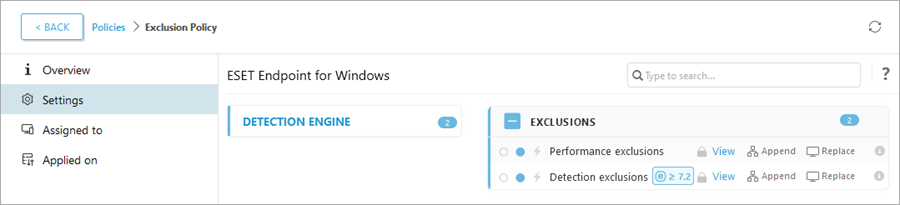
4.エクスポートボタンをクリックしてから、エクスポートされたデータのダウンロードの横のボタンをクリックして、export.txtファイルを保存します。OKをクリックします。
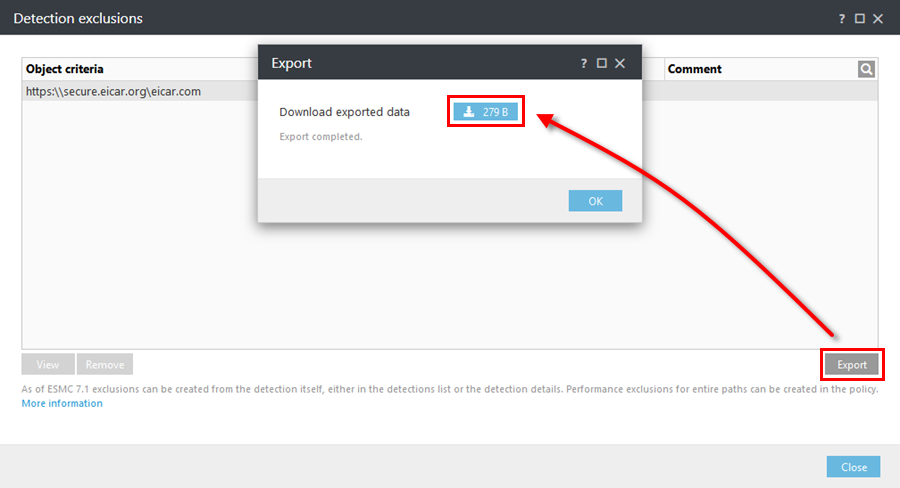
5.ESET PROTECT Webコンソールで、詳細 > 除外に移動します。
6.インポートボタンをクリックして、ファイルから検出除外をインポートします。アップロードするファイルを選択をクリックして、export.txtファイルに移動するか、ファイルをドラッグアンドドロップします。
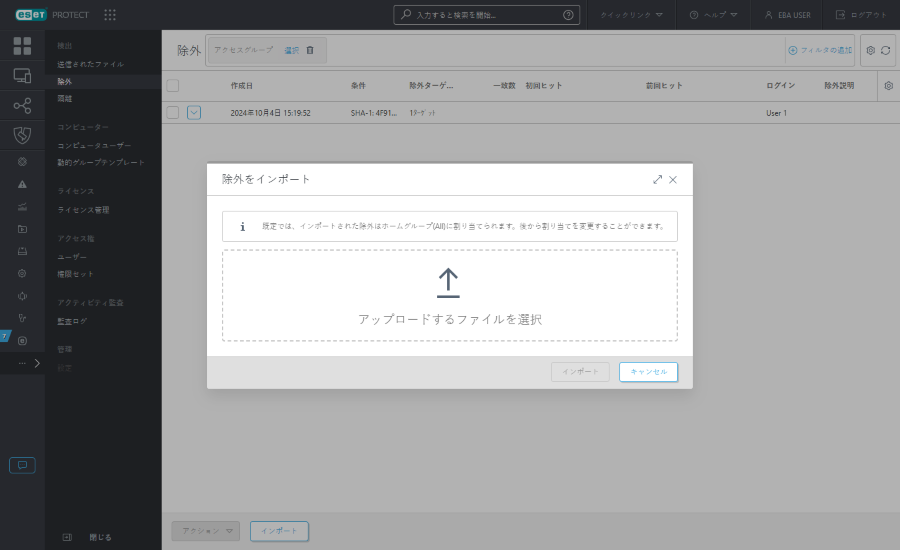
7.インポートボタンをクリックして、検出除外をインポートします。インポートされた検出除外は、除外リストに表示されます。
除外の割り当て制限 •元の除外割り当ては保持されません。既定では、インポートされた検出除外はホームグループのコンピューターに割り当てられます。除外の割り当てを変更するには、除外をクリックして、 •検出除外( |
フィルターとレイアウトのカスタマイズ
現在のWebコンソール画面ビューをカスタマイズできます。
•サイドパネルとメインテーブルを管理します。